Excel檔案毀損修復方法與軟體推薦
當開啟某個重要的Excel檔案,在本應該正常打開出現表格的界面卻出現錯誤提示:“這個活頁簿無法由Microsoft Excel開啟或修復,因其已損毀”。很遺憾,這個錯誤提示說明您的Excel檔案已經損壞,無法正常開啟了。
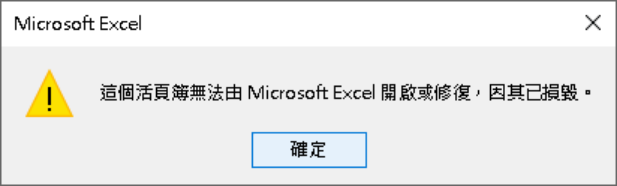
Excel檔案毀損原因
excel檔案毀損不是罕見的情況,經常使用Excel辦公軟體的用戶多少都會遇到。那麼為什麼會出現excel檔案毀損呢?通常導致excel檔案毀損的主要問題可以從使用者、Excel軟體本身與電腦三個方面著手討論,總結如下:
- 檔案處理不當,如在編輯資料過程中電腦突然斷電而關閉程式。
- Microsoft Office程式系統與檔案不相容。
- 病毒或惡意軟體攻擊電腦或程式。
- 電腦硬碟硬體故障、系統崩潰。
- Excel應用程式出錯、崩潰。
- 人為刪除excel檔案。
無論是什麼原因導致的excel檔案毀損,即使Excel程式有自動備份的功能都可能無濟於事,因為非常有可能您的備份檔包含的也不是最新Excel檔案。不過越是面對緊急情況,越要冷靜下來。在這樣的情況下,您還有四招方法可以用來嘗試並excel檔案損毀修復,同時本文還推薦了一款同時適用於Word、PPT、Excel與PDF的文檔修復軟體。
方法一:使用自動修復功能恢復損壞的Excel文檔
Microsoft Excel有自帶的“檔案復原”功能,您可以按照以下步驟手動復原Excel檔案:
- 打開Excel程式,點選“檔案”>“開啟舊檔”>“瀏覽”。
- 在“開啟舊檔”,找到並選取損毀的活頁簿。
- 按一下“開啟”按鈕旁邊的箭號,點選“開啟並修復” 。
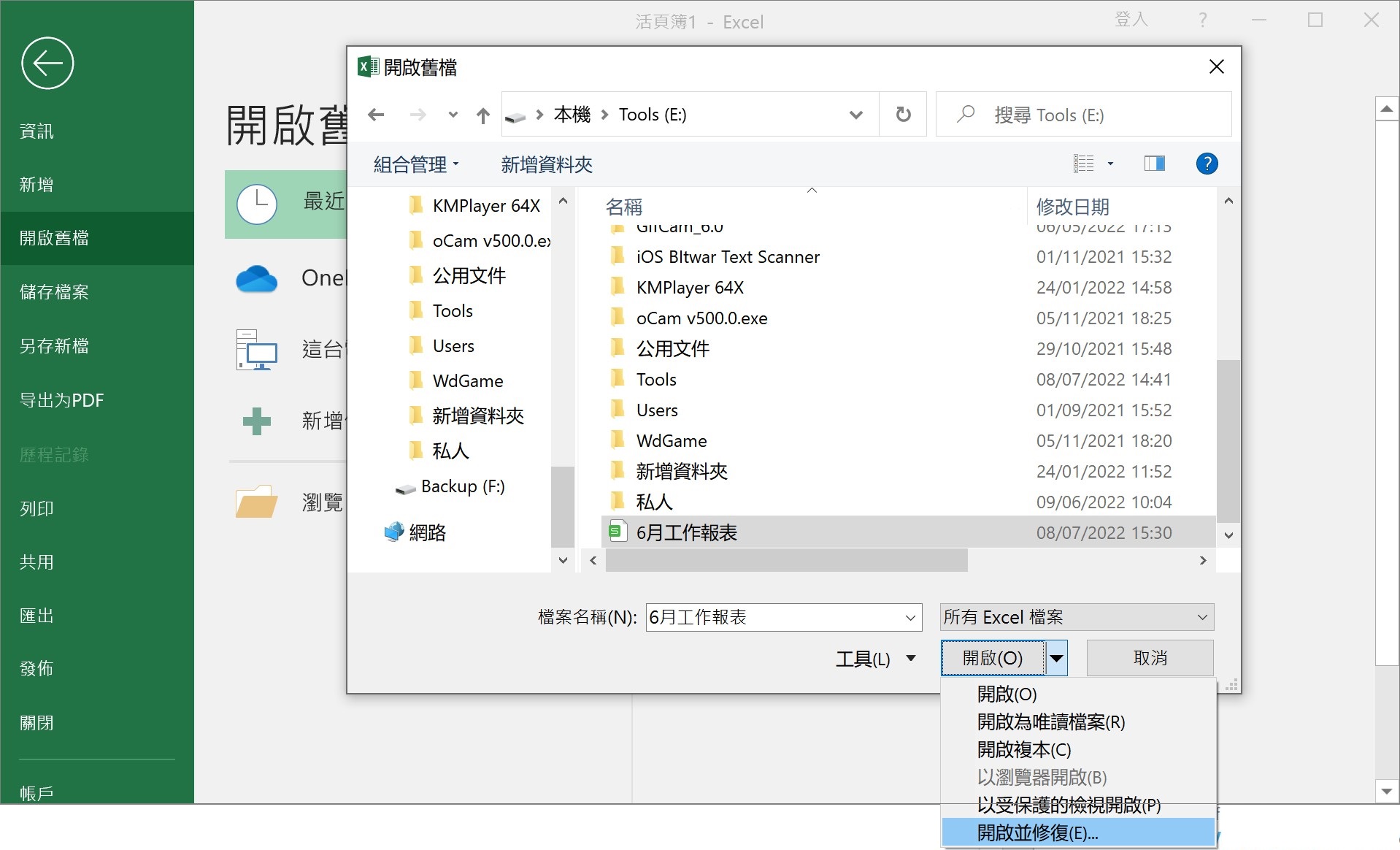
- 在跳出的對框框中,首先選擇“修復”,如果“修復” 無法復原您的資料,請選擇“抽選資料”擷取活頁簿中的值和公式。
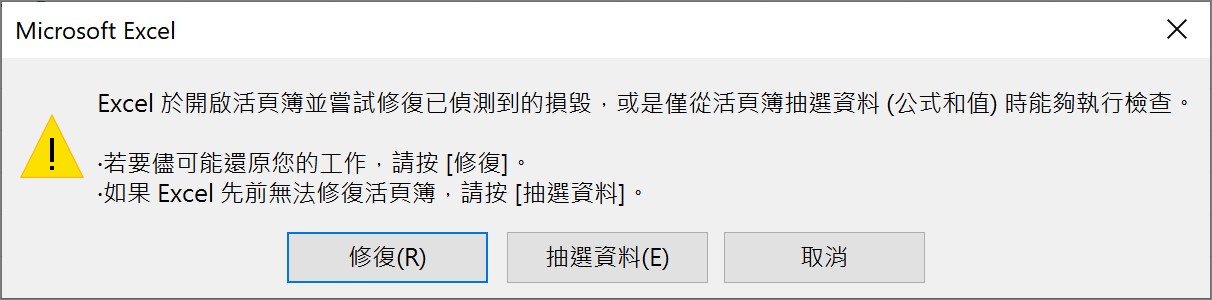
如果自動或手動修復無法運作方式,還有一些修復方法或許有助於挽救資料。 您也可以透過自動儲存活頁簿的備份或隨時建立復原檔案,採取可避免遺失工作的一些預防性措施。
方法二:另存為XML格式
- 開啟損壞的Excel文檔,單擊“檔案”>“另存新檔”,將文檔存儲成XML格式。
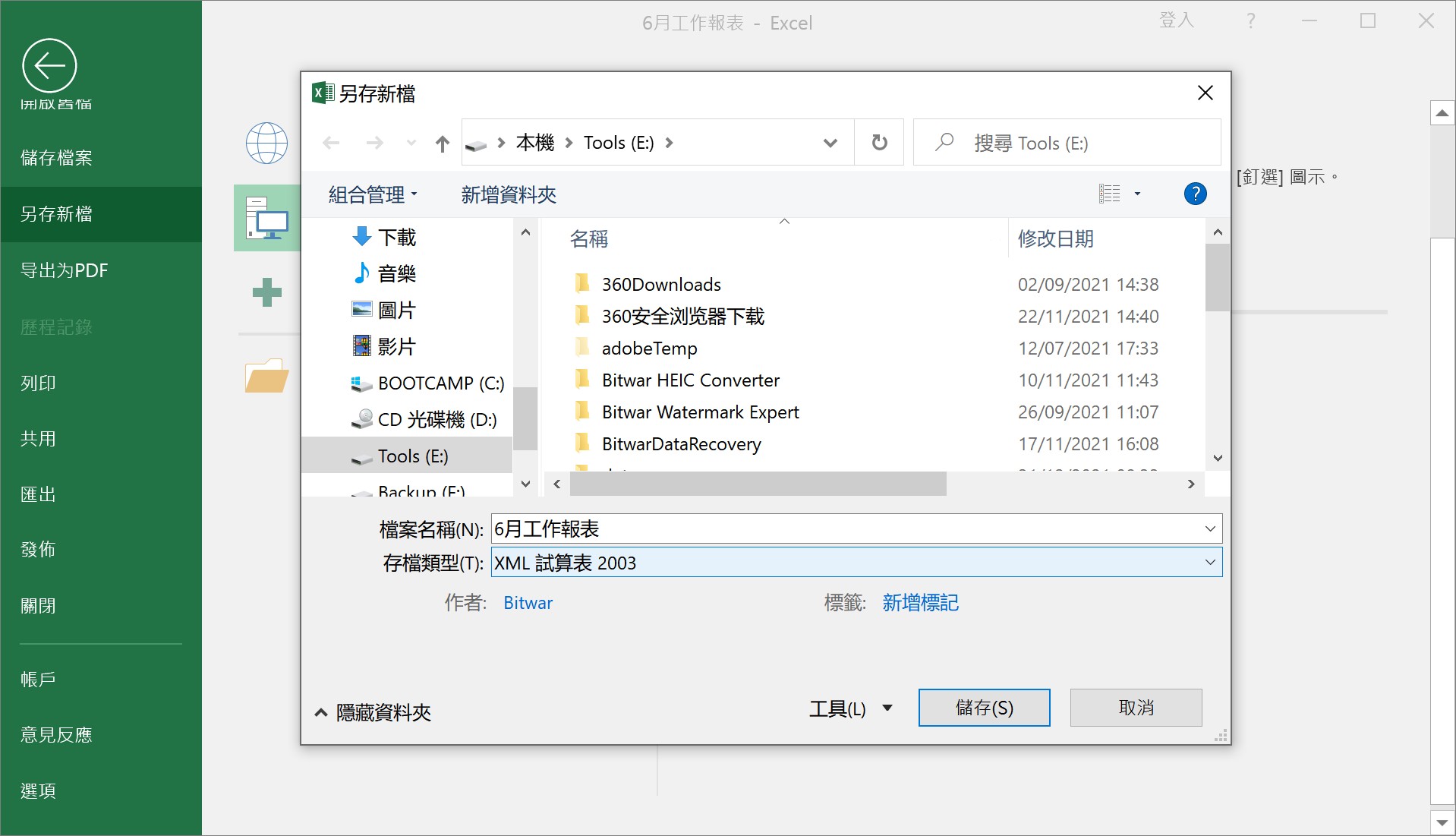
- 接著打開存儲後的XML文檔,然後再次單擊“檔案”>“另存新檔”。
- 更改完文檔名稱後,以原來的格式再次保存。
最後開啟最新保存的Excel文檔,看看文檔內容是否顯示正常了。
方法三:恢復損壞的Excel文檔到先前版本
電腦在處理Office文檔時,會保存該文檔的多個版本,以便您可以根據需要返回。您可以使用該功能獲取Excel文件的無錯誤版本,但需要注意的是,更新的內容可能也會消失不見。
- 找到損壞的Excel文檔,右鍵單擊它並選擇“内容” 。
- 選擇“以前的版本”選項卡,找到文件的工作版本並選擇“還原” 。
- 接着該文檔的未損壞版本將在您的電腦上復原。
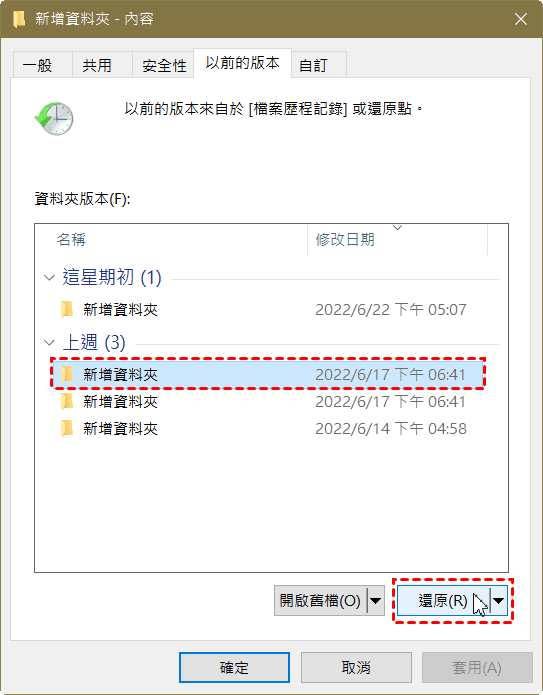
方法四:使用excel檔案毀損修復軟體
如果上述方法都無法恢復毀損的Excel檔案,那麼強烈建議大家使用專業的文檔修復軟體:Bitwar Document Repair Software,簡單、省時又省力。
作為Microsoft® Office套裝的一站式文檔修復軟件,Bitwar文檔修復軟體可以幫助您一鍵修復無法識別或損壞的任何版本的Excel文件,檢索所需對象的表格、頁眉、頁腳、圖表等。同時,除了Excel文檔,PPT、Word與PDF文檔的損壞都可以使用該軟體輕鬆修復,在日常辦公中非常實用。
閱讀更多關於excel檔案損毀修復的相關資訊,請點擊即刻救援。